Ako uložiť živú fotografiu ako video alebo GIF v systéme Android
Rôzne / / April 06, 2023
Živé fotografie alias pohyblivé fotografie zachytávajú viacero snímok pre jeden obrázok. V podstate je na živých fotografiách zachytené malé 2 sekundové video. To vám umožňuje vybrať najlepší obrazový rám z viacerých snímok bez skutočného snímania viac fotiek. Našťastie môžete dokonca previesť a uložiť živú fotografiu na video alebo GIF na telefóne s Androidom.
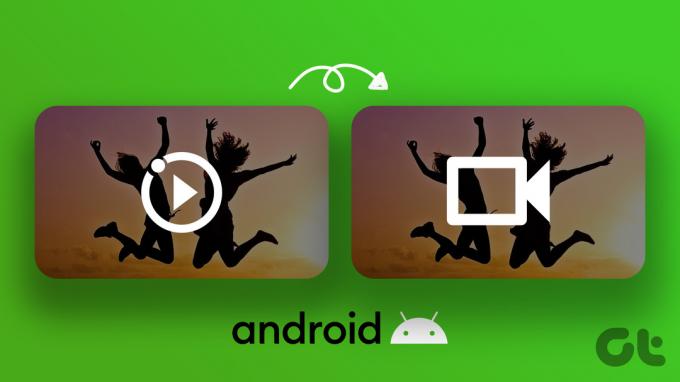
V tomto príspevku vám povieme, ako uložiť živú fotografiu ako video alebo GIF pomocou aplikácie Fotky Google, ktorá dokáže previesť živé fotografie na akomkoľvek telefóne s Androidom, ak ich váš telefón podporuje. Tiež sme zdieľali, ako ukladať živé fotografie ako videá na telefónoch Samsung Galaxy. Začnime.
Ako uložiť živú fotografiu ako videá alebo GIF vo Fotkách Google
Ak si prezeráte živú fotografiu v aplikácii Fotky Google na telefóne s Androidom, postupujte podľa týchto krokov a preveďte živú fotografiu na video alebo GIF.
Krok 1: Spustite aplikáciu Fotky Google na svojom telefóne s Androidom.
Krok 2: Otvorte živú fotografiu, ktorú chcete previesť na video alebo GIF. Ak chcete overiť, či ide o živú fotografiu, vyhľadajte ikonu Prehrať na hornej fotografii.

Krok 3: Klepnutím na ikonu s tromi bodkami v hornej časti alebo potiahnutím prstom nahor po fotografii otvorte ponuku.

Krok 4: Pod fotografiou uvidíte niekoľko možností. Potiahnite prstom doľava a klepnite na Exportovať.

Krok 5: Uvítajú vás tri možnosti: Video, GIF a Fotografia. Klepnutím na požadovanú možnosť prevediete živú fotografiu na video, GIF alebo statickú fotografiu.

Tip: Ak chcete zo živej fotografie v aplikácii Fotky Google extrahovať ľubovoľnú jednotlivú snímku ako fotografiu, potiahnite prstom nahor po živej fotografii. Klepnite na tlačidlo Zobraziť všetko v časti Zábery na tejto fotografii. Prejdite na rám, ktorý chcete extrahovať, a stlačte tlačidlo Uložiť kópiu. Naučte sa tiež, ako na to použite Fotky Google na vytvorenie videa.
Ako uložiť pohyblivú fotografiu ako video alebo GIF na Samsung
Aplikácia Samsung Gallery tiež ponúka funkcie ukladať pohyblivé fotografie ako videá alebo GIF. Nasleduj tieto kroky:
Krok 1: Spustite v telefóne aplikáciu Samsung Gallery.
Tip: Pozrite sa na najlepšie tipy na používanie aplikácie Samsung Gallery.
Krok 2: Otvorte pohyblivú fotografiu, ktorú chcete exportovať ako video alebo GIF. Ak si nie ste istí, či ide o pohyblivú fotografiu, v spodnej časti vyhľadajte tlačidlo „Zobraziť pohyblivú fotografiu“. To znamená, že obrázok je pohyblivá fotografia.
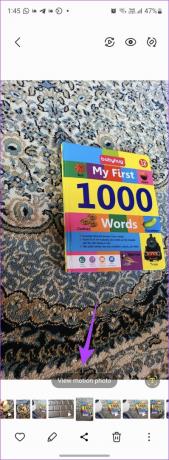
Krok 3: Klepnite na ikonu s tromi bodkami v spodnej časti fotografie a z ponuky vyberte možnosť Exportovať.


Krok 4: Dostanete dve možnosti exportu pohyblivej fotografie: video alebo GIF. Vyberte požadovanú možnosť na uloženie. Klepnutím na možnosť Video okamžite skonvertujete pohyblivú fotografiu a uložíte video do telefónu. Nájdete ho v aplikácii Galéria.

Krok 5: Klepnutím na možnosť GIF otvoríte obrazovku prispôsobenia GIF. Tu si môžete vybrať dĺžku, rýchlosť a režim prehrávania vášho GIF.
- Pomocou posúvača v spodnej časti môžete orezať alebo upraviť dĺžku obrázka GIF.
- Klepnutím na možnosť 1,0x rýchlosť zvýšite alebo znížite rýchlosť GIF.
- Klepnutím na šípku v spodnej časti prehráte video v smere dopredu, dozadu alebo tam a späť.

Krok 6: Po prispôsobení GIF klepnite na Uložiť v hornej časti a stiahnite si GIF. Okrem toho klepnutím na tlačidlo Zdieľať odošlete pohyblivú fotografiu ako GIF svojim priateľom prostredníctvom ľubovoľnej aplikácie.
Pozrite sa na iné spôsoby vytvorte GIF na svojom telefóne Samsung Galaxy.

Tip: Ak chcete z pohyblivej fotografie extrahovať konkrétny statický obrázok, klepnite na tlačidlo Zobraziť pohyblivú fotografiu. Potom stlačením tlačidla Rýchle orezanie v spodnej časti uložte snímku pohyblivej fotografie.
Časté otázky o Live Photos v systéme Android
Exportovaním pohyblivej fotografie ako videa alebo GIF sa neodstráni pôvodná pohyblivá fotografia.
Ak odošlete pohyblivú alebo živú fotografiu na WhatsApp, odošle sa ako statický obrázok. Ak ju chcete odoslať ako pohyblivú fotografiu, budete ju musieť previesť na video alebo GIF, ako je uvedené vyššie, a potom skonvertované video alebo GIF odoslať na WhatsApp. Naučiť sa ako poslať živú fotografiu ako GIF na WhatsApp na iPhone.
Ak chcete zastaviť automatické prehrávanie živej fotografie vo Fotkách Google, klepnite na ikonu Pozastaviť v hornej časti živej fotografie.
Na telefónoch Google Pixel otvorte aplikáciu Fotoaparát a klepnite na ikonu Nastavenia (alebo šípku) v hornej časti. Vyberte možnosť Vypnuté vedľa položky Najlepší záber. Podobne otvorte aplikáciu Samsung Camera a klepnutím na ikonu Motion photo v hornej časti vypnite živé fotografie.
Upravujte videá v systéme Android
Po konverzii živej fotografie na video alebo GIF v telefóne s Androidom môžete skonvertované video upravovať ako bežné video. Vedieť ako na to upravovať videá pomocou aplikácie Samsung Gallery alebo Fotky Google. Pozrite si tiež najlepšie aplikácie na úpravu videa pre telefóny so systémom Android.
Posledná aktualizácia 20. októbra 2022
Vyššie uvedený článok môže obsahovať pridružené odkazy, ktoré pomáhajú podporovať Guiding Tech. Nemá to však vplyv na našu redakčnú integritu. Obsah zostáva nezaujatý a autentický.
Napísané
Mehvish
Mehvish je diplomovaný počítačový inžinier. Láska k Androidu a gadgetom ju prinútila vyvinúť prvú aplikáciu pre Android pre Kašmír. Známa ako Dial Kashmir, získala za to isté prestížne ocenenie Nari Shakti od prezidenta Indie. O technológiách píše už mnoho rokov a medzi jej obľúbené odvetvia patria návody, vysvetlivky, tipy a triky pre Android, iOS/iPadOS, Windows a webové aplikácie.



